Jos haluat pitää suuren ja pitkän Zoom-kokouksen, etsi keinoja ohittaa 40 minuutin aikarajan ilmaisilla tileillä. Haluat myös kutsua mahdollisimman monta ihmistä. Voit kopioida ja liittää tunnuksen ja pääsykoodin ja välittää ne eteenpäin, mutta kuinka monta vaihtoehtoa Zoomilla on kokoustietojen kopioimiseen?
Voit jakaa kokoustiedot kolmella eri tavalla, jotta kaikki, joiden kanssa haluat jakaa tiedot, voivat saada ne. Voit käyttää Zoom-verkkoportaalia, työpöytäsovellusta tai kokouksen työkalupalkkia. Katsotaanpa, kuinka luodaan Zoom-kokouskutsu näistä kolmesta vaihtoehdosta.
Zoom-kokouskutsun luominen verkkoportaalista
Yksi kolmesta vaihtoehdosta luoda Zoom-kokouskutsu on Zoom-verkkoportaalista. Luodaksesi kutsusi, sinun on kirjauduttava sisään Zoom-verkkoportaaliin ja napsautettava -kuvaketta Kokous-välilehti vasemmalla. Klikkaa Tuleva välilehti, joka on ensimmäinen luettelossa.
Napsauta Zoom-kokouksen otsikkoa. Seuraavalla sivulla näet kaikki tiedot kokouksesta. Näet tiedon oikealla puolella vaihtoehdon nimeltä Kopioi kutsu.
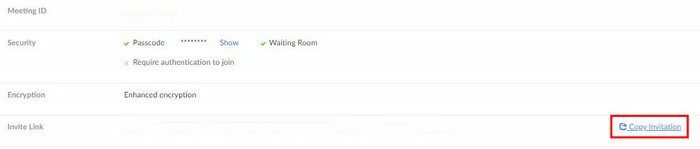
Kun napsautat tätä vaihtoehtoa, avautuu uusi ikkuna, jossa on kaikki tiedot, joita osallistujat tarvitsevat liittyäkseen kokoukseen. Kopioi tiedot kuten mikä tahansa muu teksti ja liitä ne sähköpostiin tai minne tarvitset.
Kutsu kalenterin kautta
Kun olet napsauttanut Zoom-kokouksen nimeä, näet myös erilaiset kalenterit, jotka voit lisätä tapahtumaasi. Jos esimerkiksi valitset Google-kalenterin, voit lisätä vieraita tällä tavalla. Sinua pyydetään kirjautumaan sisään kyseiseen kalenteriin napsauttamalla Google-kalenteri. Kun olet mukana, näet vaihtoehdon osallistujien lisäämiseen. Napsauttamalla vaihtoehtoa Google-kalenteri ehdottaa yhteystietoja, joihin otat eniten yhteyttä.
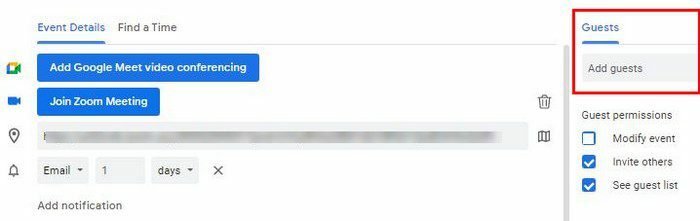
Voit myös etsiä kokouksen kalenteristasi ja muokata sitä napsauttamalla kynäkuvaketta. Löydät Lisää puuskia -vaihtoehdon samalta alueelta.
Kuinka kutsua muita Zoom-kokoukseen käyttämällä Zoom Desktop -sovellusta
Kun olet avannut Zoom-verkkosovelluksen, napsauta yläreunassa olevaa Kokous-välilehteä.
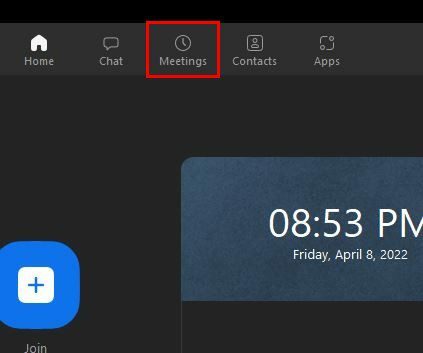
Kaikkien jo luomiesi kokousten tulee olla vasemmalla. Napsauta sitä, johon haluat kutsua muita, ja napsauta oikealla olevaa Kopioi kutsu -vaihtoehtoa.
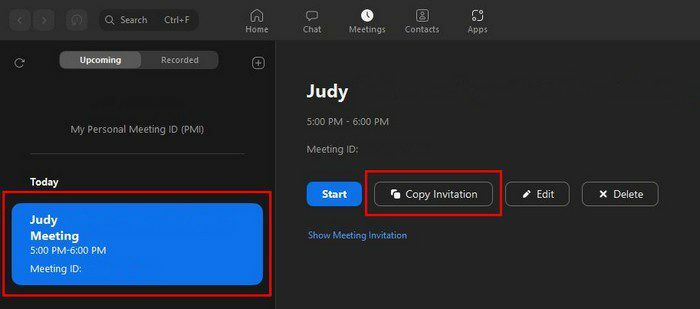
Kun olet kopioinut tiedot, voit liittää ne sähköpostiin tai mihin tahansa muuhun, jota käytät sanan levittämiseen. Kuten näet, voit saada kokoustiedot useammalla kuin yhdellä tavalla, jotta voit jakaa ne muiden kanssa. On kuitenkin vielä yksi tapa, jolla voit saada tiedot kutsuaksesi muita, kun kokous on jo alkanut.
Kuinka kutsua muita Zoom-kokoukseen, kun se on jo alkanut
Zoom-kokous alkoi, mutta muistat kokouksen alkaessa, että unohdit kutsua jonkun. Kaikki ei ole menetetty, koska voit silti saada Zoom-kokoustiedot avaamatta toista välilehteä.
Kun olet Zoom-kokouksessa, napsauta vasemmassa yläkulmassa olevaa tietovalikkoa. Se on vihreä kilpikuvake. Kun napsautat sitä, kaikki kokoustiedot tulevat näkyviin, ja siellä on myös kopiointilinkkivaihtoehto.
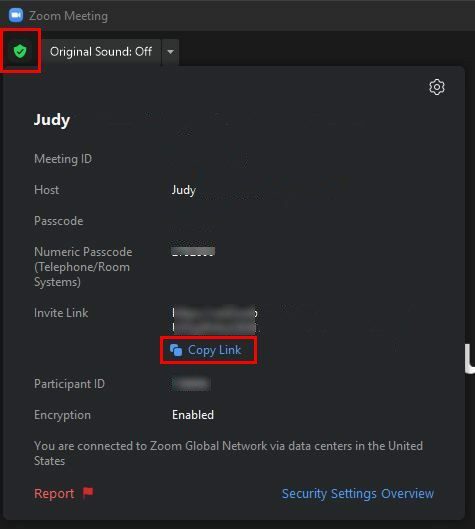
On vielä yksi mahdollisuus kutsua muita käynnissä olevaan Zoom-kokoukseen. Klikkaa Osallistujat-välilehti alareunassa. Näet kutsuvaihtoehdon alareunassa, kun sivuikkuna tulee näkyviin. Kun ikkuna tulee näkyviin, napsauta Sähköposti-välilehteä ja voit valita kolmesta sähköpostipalveluntarjoajasta.
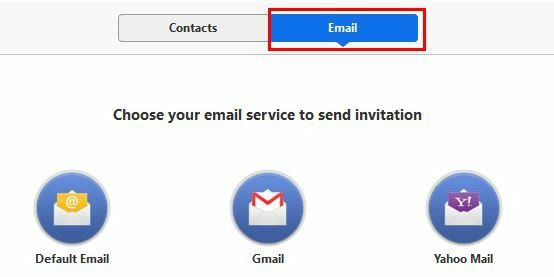
Jos esimerkiksi valitset Gmailin, luodaan uusi sähköposti, jossa on aihekutsu jo käynnissä olevaan Zoom-kokoukseen. Sähköpostin tekstiosassa on kaikki tiedot, joita osallistuja tarvitsee kirjautuakseen sisään. Voit myös etsiä tiettyjä kutsuttavia kontakteja, ja jos he ovat verkossa, heitä pyydetään liittymään paikan päällä.
Kuinka kutsua muita Zoom-kokoukseen Androidilla
Jos sinun on käytettävä Android-laitettasi Zoom-kokoukseen, löydät täältä tiedot muiden kutsumiseksi. Napauta Osallistujat-vaihtoehtoa alareunassa. Vasemmassa alakulmassa näet Kutsu-vaihtoehdon. Kun napautat sitä, näet eri vaihtoehdot, jotka sinulla on saadaksesi kokoustiedot, jotta muut voivat liittyä.
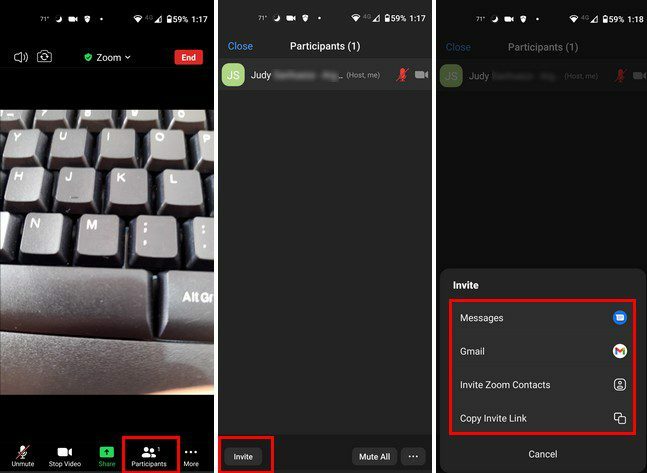
Johtopäätös
Kun haluat kutsua muita Zoom-kokouksiin, sinulla on useampi kuin yksi vaihtoehto. Voit saada kokouksen tiedot Zoomin eri osista jaettavaksi kaikkien kanssa. Vaikka kokous olisi jo alkanut, voit saada tiedot ilman, että sinun tarvitsee avata toista välilehteä. Vaikka käytät Android-laitettasi, voit etsiä lähetettävät kokoustiedot. Kuinka mieluummin kutsut muita Zoom-kokoukseen? Kerro minulle alla olevissa kommenteissa ja älä unohda jakaa artikkelia muiden kanssa sosiaalisessa mediassa.